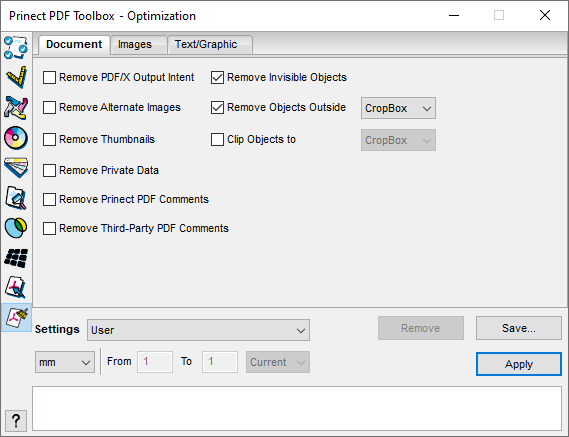
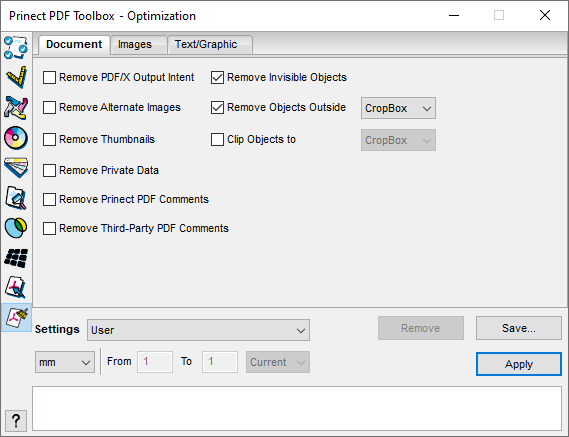
In questa scheda potete rimuovere differenti elementi dai documenti PDF, che non sono eventualmente più necessari per il lungo percorso d’elaborazione. Questo permette di evitare eventuali incoerenze e i documenti diventano più «snelli», in modo che possano essere elaborati più velocemente.
Rimuovi il PDF/X Output Intent
Un PDF/X Output Intent serve ad adattare la resa del colore allo spazio cromatico dell’uscita di stampa. Di solito, l’Output Intent contiene un profilo ICC corrispondente. In un flusso di lavoro d’uscita conforme PDF/X, dovete utilizzare il PDF/X Output Intent.
Se non configurate un flusso di lavoro d’uscita conforme PDF/X, potete attivare questa opzione.
Rimuovi oggetti invisibili
I documenti PDF possono contenere degli oggetti che non sono visibili con le opzioni di rappresentazione standard in Acrobat. Se attivate questa opzione, tali oggetti saranno rimossi.
Rimuovi immagini alternative
I documenti PDF possono contenere immagini addizionali a bassa risoluzione per consentire una rappresentazione veloce in Adobe Acrobat o in Prinect Signa Station. La creazione di tali immagini alternative può essere attivata p. es. in un motore «Preflight»; possono essere create anche da applicazioni esterne al di fuori del flusso di lavoro Prinect. Quando si aprono i documenti in Acrobat, vengono utilizzate queste immagini alternative disponibili nella risoluzione monitor anziché quelle ad alta risoluzione per la rappresentazione sullo schermo. In questo modo viene accelerata l’apertura dei documenti. Per l’uscita di stampa o durante l’osservazione con ingrandimento, vengono utilizzate le immagini originali ad alta risoluzione.
Se non avete bisogno di queste immagini d’anteprima Acrobat e volete accertarvi che i documenti PDF elaborati non contengono tali immagini d’anteprima, attivate questa opzione.
Rimuovi gli oggetti fuori da [cornice scelta]
Se attivate questa opzione, tutti gli oggetti completamente al di fuori della cornice scelta nella lista a discesa saranno rimossi. In questo modo, potete rimuovere p.es. i contrassegni di taglio.
Rimuovi miniature
I documenti PDF possono contenere miniature («Thumbnails») per la rappresentazione delle pagine nel Prinect Cockpit. La creazione di tali immagini di anteprima della pagina può essere attivata p.es. in un motore «Preflight».
Se non avete bisogno di queste miniature e volete accertarvi che i documenti PDF elaborati non contengono tali immagini, attivate questa opzione.
Taglia gli oggetti a [cornice selezionata]
Gli oggetti, che si trovano in parte al di fuori della cornice impostata nella lista accanto, vengono tagliati al formato di questa cornice.
Rimuovi i dati privati
I documenti PDF possono contenere «dati privati» che vengono registrati nel codice PDF da applicazioni come InDesign. Questi dati vengono per esempio utilizzati per l’identificazione di oggetti, in modo che questi continuino ad essere identificati come tali anche dopo una reimportazione dei documenti PDF nell’applicazione InDesign.
Se attivate questa opzione, questi «dati privati PDF» vengono rimossi. Questo riduce la dimensione del file.
Rimuovi commenti PDF da Prinect
Se attivate questa opzione, i commenti PDF che sono stati inseriti manualmente al di fuori del flusso di lavoro Prinect, p.es. con Acrobat, vengono rimossi.
Rimuovi i commenti Prinect di altre applicazioni
Se attivate questa opzione, i commenti PDF che sono stati inseriti manualmente al di fuori del flusso di lavoro Prinect, p.es. con Acrobat, vengono rimossi.